chrome开发者模式怎么打开?现在很多人都在使用chrome浏览器,这款浏览器不仅功能丰富,操作起来也比较简单,并且chrome权限也比较大,大家可以根据需求开启开发者模式进行调整,在安装扩展的时候也需要打开开发者模式,不过很多小伙伴都还不知道怎么开启开发者模式。下面就让小编给大家带来chrome进入开发者模式具体方法,有需要的朋友千万不要错过了。

1、首先进入谷歌浏览器,点击右上方按钮(如图所示)。
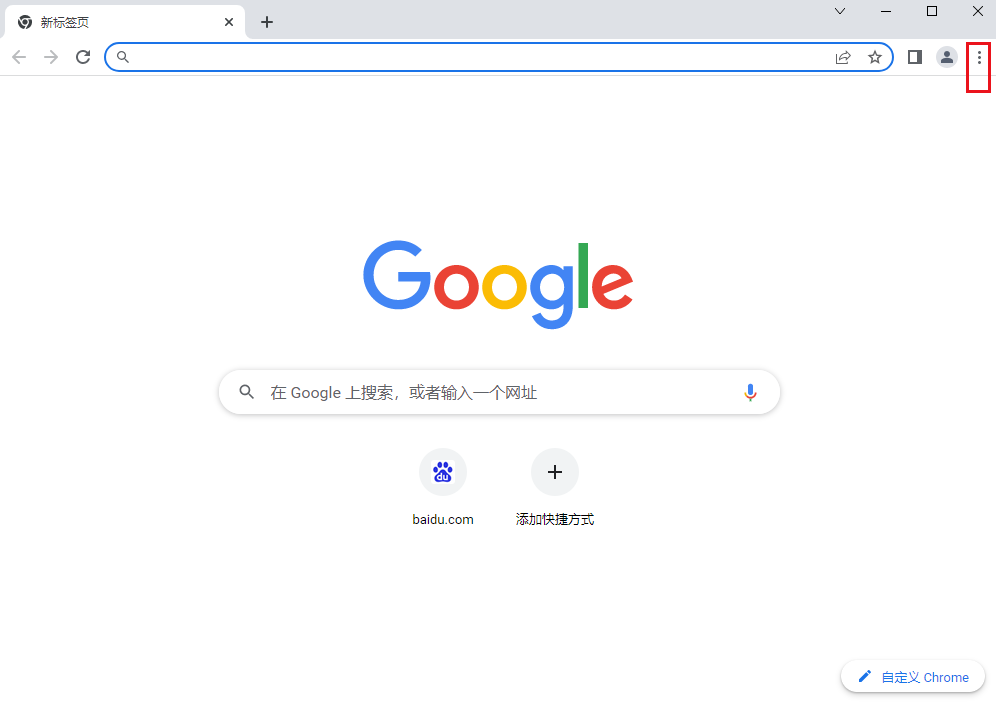
2、然后进入界面,点击设置(如图所示)。
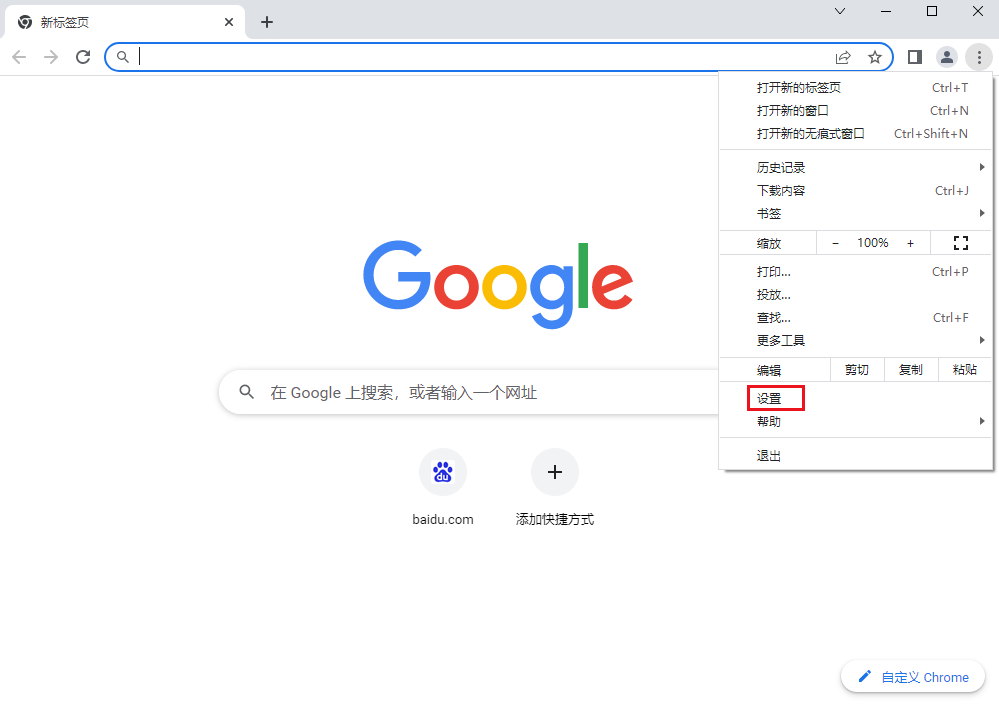
3、接着进入设置,点击扩展程序(如图所示)。
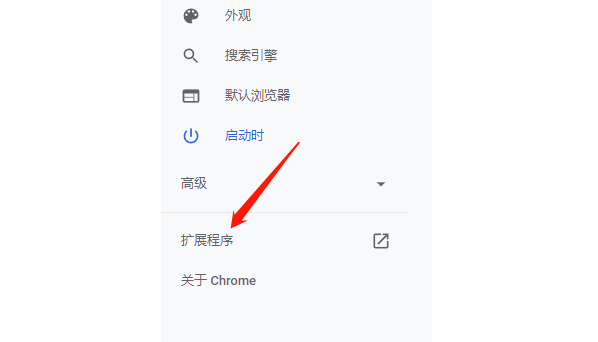
4、最后进入扩展程序,点击开发者模式即可(如图所示)。
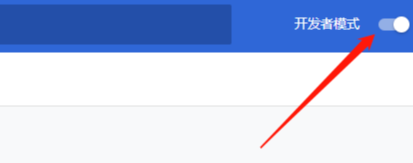
上述就是【chrome开发者模式怎么打开?chrome进入开发者模式具体方法】的全部内容啦,更多浏览器教程分享,敬请关注浏览器部落!
